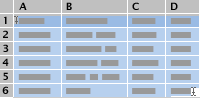Puede crear fórmulas que sean fáciles de entender usando nombres descriptivos para representar celdas, rangos de celdas, fórmulas o valores de constante.
Use los datos de ejemplo proporcionados y los procedimientos siguientes para obtener información sobre cómo asignar nombres a referencias de celda y crear fórmulas que las usen.
Copiar los datos de ejemplo
Para comprender mejor los pasos, copie los siguientes datos de ejemplo en la celda A1 de una hoja en blanco.
-
Cree un libro o una hoja en blanco.
-
Seleccione los datos de ejemplo siguientes.
Nota: No seleccione los encabezados de fila o columna (1, 2, 3... A, B, C...) al copiar los datos de ejemplo en una hoja en blanco.
Selección de datos de ejemplo en la Ayuda
Región
Proyectado
Real
Este
5.000 $
$5,325
Oeste
1500 $
$1,477
Sur
2.500 $
2.633 $
Norte
500 $
$1,211
Midwest
$3,500
$3,322
(Centro)
2000 €
$2,120
-
Presione
-
En la hoja, seleccione la celda A1 y presione
Crear una fórmula asignando un nombre a las celdas
-
Seleccione las celdas C2 a C5, que son las ventas reales para las regiones Este, Oeste, Sur y Norte.
-
A la izquierda de la barra de fórmulas, en la cuadro Nombre, escriba Misregión y presione RETORNO.
El nombre "Misregión" se asigna a las celdas C2 a C5.
-
Seleccione la celda C9 y, a continuación, escriba Promedio de ventas para mis regiones.
-
Seleccione la celda C10, escriba =PROMEDIO(Misregión)y, después, presione RETORNO.
El resultado es 2661,5.
-
Seleccione la celda que contiene 2661,5.
-
En la pestaña Inicio , en el grupo Número , haga clic en el menú Formato de número
El resultado es 2.661,50 $, que es el promedio de ventas reales para las regiones Este, Oeste, Sur y Norte.
Sugerencias:
-
Para revisar y administrar los nombres asignados, en el menú Insertar , seleccione Nombre y, a continuación, haga clic en Definir.
-
Puede crear una lista de todos los nombres asignados a las celdas de un libro. Busque un área con dos columnas vacías en la hoja (la lista contendrá dos columnas: una para el nombre y otra para las celdas a las que hace referencia el nombre). Seleccione la celda que será la esquina superior izquierda de la lista. En el menú Insertar , seleccione Nombre y, a continuación, haga clic en Pegar. En el cuadro de diálogo Pegar nombre , haga clic en Pegar lista.
-
Instrucciones para crear nombres
|
Directriz |
Descripción |
|---|---|
|
Caracteres permitidos |
El primer carácter de un nombre debe ser una letra o un carácter de subrayado (_). El resto de los caracteres del nombre pueden ser letras, números, puntos y caracteres de subrayado. En algunos idiomas, Excel puede reemplazar determinados caracteres por caracteres de subrayado. |
|
Sintaxis |
No se permiten espacios. Los caracteres de subrayado y los puntos se pueden usar como separadores de palabras, por ejemplo, Sales_Tax o Primer.Trimestre. |
|
Conflictos de referencia de celda |
Los nombres no pueden ser los mismos que una referencia de celda, como Z$100, BIN9 o R1C1. |
|
Número máximo de caracteres |
Un nombre puede contener hasta 255 caracteres. Si un nombre definido para un rango contiene más de 253 caracteres, no puede seleccionarlo de la cuadro Nombre, pero puede usarlo en fórmulas. |
|
Distinción entre mayúsculas y minúsculas |
Los nombres pueden contener letras mayúsculas y minúsculas, pero Excel no distingue entre ellas. Por ejemplo, si ha nombrado una celda "Ventas" y, a continuación, asigna un nombre a otra celda "VENTAS" en el mismo libro, el segundo nombre reemplazará al nombre. |